Đa số các bạn thường không nhớ mật khẩu wifi lưu trên điện thoại và cũng không biết làm cách nào để xem lại mật khẩu wifi khi lỡ quên mất. Vì thế, bài viết dưới đây, Huy Phong iService sẽ giúp bạn nhanh chóng xem mật khẩu wifi đã lưu trên iPhone nhé.
Xem pass wifi bằng cài đặt Router
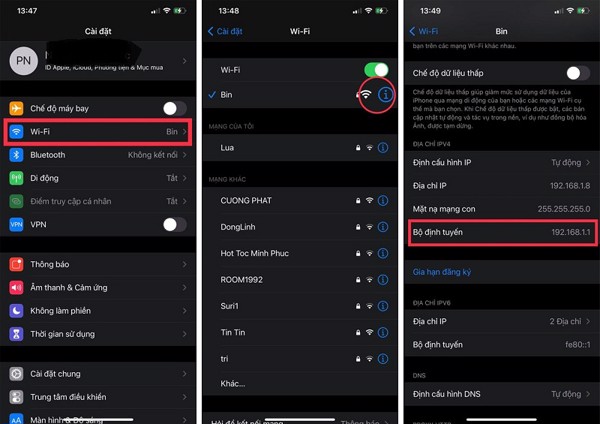
Hướng dẫn xem pass wifi bằng cài đặt router
- Bước 1: Vào menu wifi trong ứng dụng cài đặt trên thiết bị của bạn, bấm vào biểu tượng chữ I bên cạnh wifi đang kết nối trong danh sách và sao chép địa chỉ của bộ định tuyến.
- Bước 2: Mở một tab mới trên safari rồi dán địa chỉ vừa sao chép vào để trình duyệt điều hướng tới màn hình đăng nhập router.
- Bước 3: Tiếp theo hãy lật mặt dưới router của nhà bạn xem username và password là gì, sau đó đăng nhập vào trình duyệt trên điện thoại của mình. Trong trường hợp router nhà bạn của TP Hyperlink thì hãy vào phần Wifi => Wifi Safety và nhìn ngay thấy mật khẩu Wifi ở mục password.
Hướng dẫn xem mật khẩu điểm truy cập cá nhân trên iPhone không jailbreak
Điểm truy cập cá nhân là tính năng của iOS cho phép bạn dùng chia sẻ kết nối dữ liệu di động của iPhone với các thiết bị khác gần đó qua wifi. Như vậy, những người khác ở gần người phát wifi chỉ cần ở gần là có thể kết nối được. Bạn tìm mật khẩu wifi cá nhân bằng cách sau:

Bước 1: Vào cài đặt trên iPhone, chọn mục điểm truy cập cá nhân.
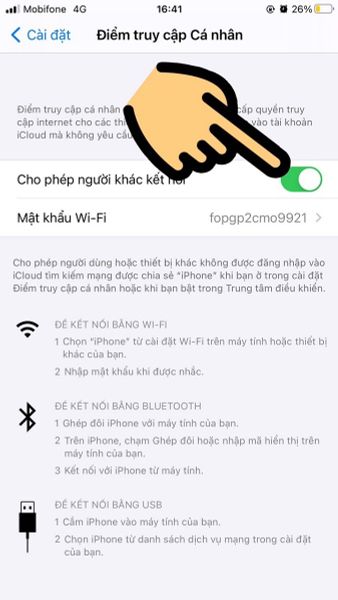
Bước 2: Di chuyển thanh trượt để cho phép người khác kết nối sang màu xanh để kích hoạt tính năng. Tiếp đó phần mật khẩu sẽ hiện lên. Đây là mật khẩu cho phép bạn chia sẻ dữ liệu với người muốn kết nối với iPhone của mình.
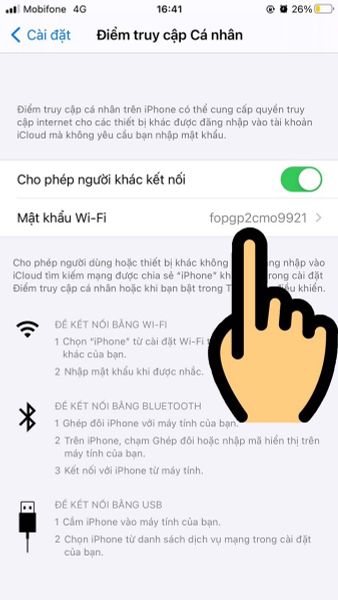
Lưu ý, để sử dụng tính năng điểm truy cập cá nhân, bạn cần bật 3G hoặc 4G và tắt kết nối wifi.
Xem thêm: [Tổng hợp] Thủ thuật hay trên iPhone 13 không nên bỏ qua
Hướng dẫn xem mật khẩu wifi trên iPhone bằng iCloud Keychain Sync
Đây là tính năng đồng bộ hóa trong iCloud giúp bạn đồng bộ tất cả các dữ liệu và mật khẩu đã lưu trên các thiết bị của Apple như iPhone, iPad, Mac. Nên phương pháp này sẽ sử dụng iCloud để hiển thị mật khẩu đã lưu trong ứng dụng Keychain trên máy tính Mac.

Hướng dẫn xem mật khẩu wifi trên iCloud Keychain Sync
- Bước 1: Mở iPhone lên, điều hướng cài đặt => Tên tài khoản ID Apple => iCloud=> Chuỗi khóa (Keychain) rồi tiến hành bật chuỗi khóa.
- Bước 2: Quay trở lại cài đặt và bật điểm truy cập cá nhân (Personal Hotspot) lên.
- Bước 3: Mở máy Mac và kết nối với điểm truy cập cá nhân vừa phát bằng iPhone, mở tìm kiếm Spotlight sử dụng phím nóng cmd + space và tìm keychain Access.
- Bước 4: Tìm kiếm và mở mạng wifi bạn muốn biết mật khẩu, nhập vào ô show Password và mật khẩu sẽ hiển thị luôn trên màn hình.
Lưu ý: Phương pháp này áp dụng nếu như bạn đang dùng máy tính cá nhân là Mac. Bạn cần phải đăng nhập cùng một tài khoản iCloud trên cả hai thiết bị này nhé, đây là cách vô cùng đơn giản và hiệu quả nếu bạn dùng nhiều thiết bị của Apple.
Trên bất cứ dòng điện thoại thông minh nào, khi bạn chỉ cần nhập password wifi một lần là máy sẽ tự động lưu lại mật khẩu, bạn không cần thiết lập mật khẩu mà mỗi lần thực hiện kết nối wifi đó. Nhưng trong một số trường hợp nhất định điều này cũng sẽ đem lại rắc rối cho bạn.
Trên đây là các cách xem mật khẩu wifi đã lưu trên iPhone mà Huy Phong iService chia sẻ đến cho bạn, hãy tham khảo và lưu lại để thực hiện bất cứ khi nào bạn cần. Nếu bạn có cách nào hay hãy chia sẻ cho mọi người biết dưới bình luận của bài viết nhé.
{{https://iservice.vn/products/apple-iphone-13-pro-512gb-ll}}
Có thể bạn quan tâm:










